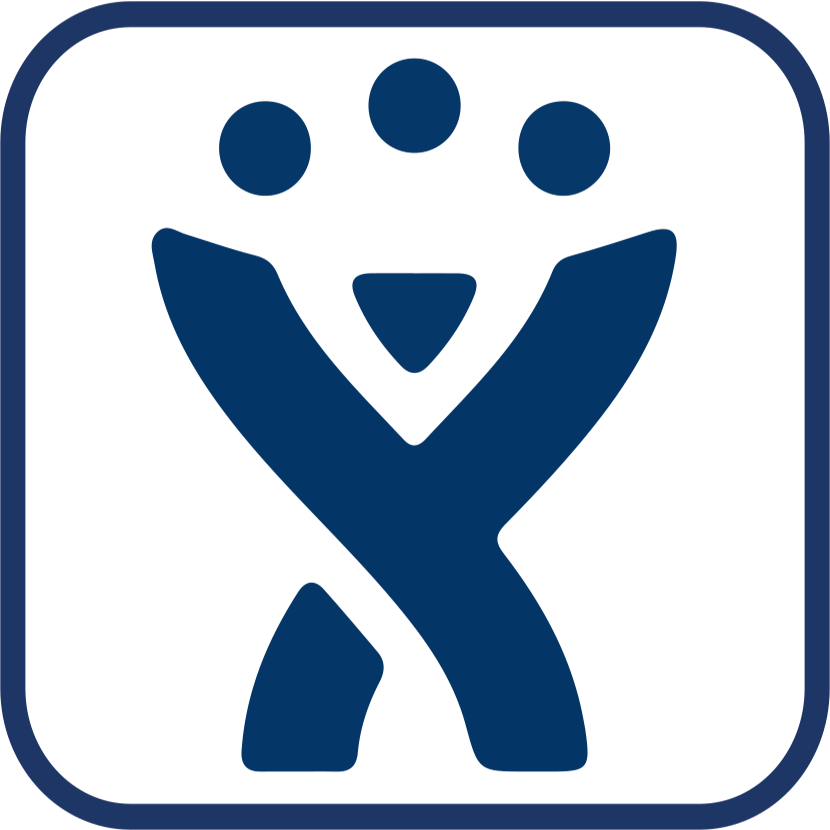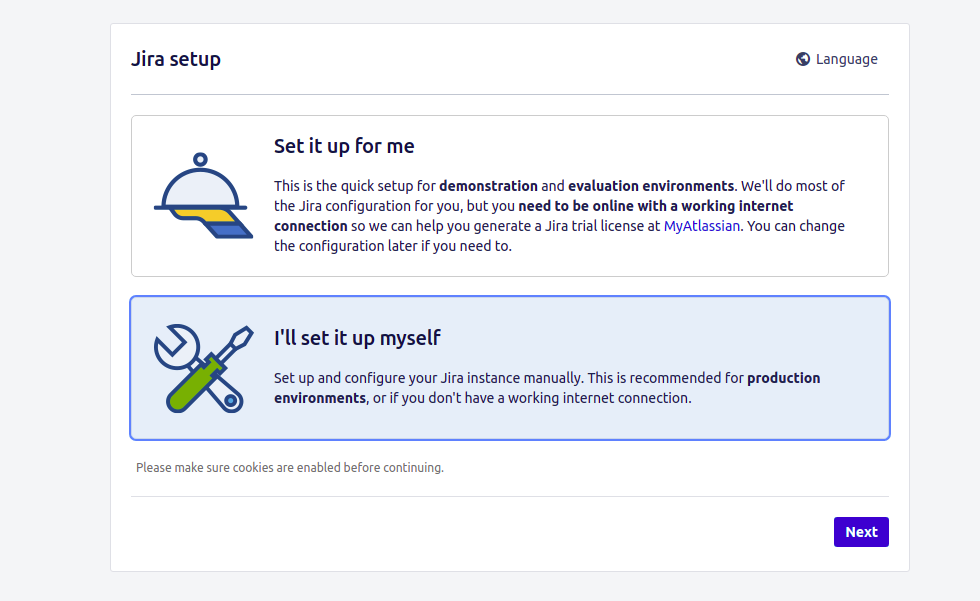برای نصب جیرا (JIRA) بر روی سرور لینوکس، مراحل زیر را دنبال کنید:
۱. پیشنیازها
- جاوا: جیرا به جاوا نیاز دارد. اطمینان حاصل کنید که JDK یا JRE نصب شده باشد. شما میتوانید از OpenJDK استفاده کنید.
sudo apt update
sudo apt install default-jdkبرای اطمینان از نصب صحیح جاوا دستور زیر را وارد کنید:
java -version۲. دانلود جیرا
- به صفحه رسمی دانلود جیرا بروید و فایل نصب را دانلود کنید. یا میتوانید با استفاده از
wgetاین کار را انجام دهید:
wget https://product-downloads.atlassian.com/software/jira/downloads/atlassian-jira-software-<version>.tar.gz(به <version> نسخهای که دانلود میکنید، توجه کنید.)
۳. استخراج فایل
روی فایل دانلود شده کلیک راست کرده و آن را باز کنید:
tar -xzf atlassian-jira-software-<version>.tar.gz۴. انتقال به دایرکتوری مناسب
به دایرکتوری مناسب برای نرمافزارهای نصب شده انتقال دهید:
sudo mv atlassian-jira-software-<version> /opt/jira۵. تنظیمات پایگاه داده
- برای جیرا نیاز به یک پایگاه داده (SQLite، PostgreSQL یا MySQL) داریم. اگر از PostgreSQL استفاده میکنید، آن را نصب کنید:
sudo apt install postgresql postgresql-contrib- پس از نصب، باید یک پایگاه داده و کاربر جدید برای جیرا ایجاد کنیم.
۶. پیکربندی جیرا
برای پیکربندی ، به دایرکتوری جیرا بروید و اسکریپت نصب را اجرا کنید:
cd /opt/jira/bin
sudo ./start-jira.sh۷. دسترسی به رابط کاربری
اکنون میتوانید از طریق مرورگر خود به جیرا دسترسی پیدا کنید. آدرس معمولاً به شکل زیر است:
http://<server-ip>:8080۸. ادامه نصب
سپس دستورالعملهای روی صفحه را دنبال کنید تا فرایند نصب تکمیل شود. در این مرحله میتوانیم تنظیمات نام کاربری، رمز عبور و تنظیمات پایگاه داده خود را انجام دهیم.
۹. راهاندازی جیرا به طور دائم
برای راهاندازی جیرا به طور دائمی، میتوانید آن را به عنوان یک سرویس سیستم (systemd) راهاندازی کنید. یک فایل سرویس جدید بسازید:
sudo nano /etc/systemd/system/jira.serviceو محتوای زیر را در آن قرار دهید:
[Unit]
Description=Atlassian JIRA
[Service]
Type=simple
User=your_username
ExecStart=/opt/jira/bin/start-jira.sh
Restart=on-failure
[Install]
WantedBy=multi-user.targetسپس سرویس را فعال کنید و جیرا را راهاندازی کنید:
sudo systemctl enable jira
sudo systemctl start jira۱۰. پایان
جیرا اکنون باید در حال اجرا باشد و شما میتوانید آن را به استفاده از آن ادامه دهید. برای نصب جیرا روی ویندوز به مقاله نصب و پیکربندی جیرا مراجعه نمایید.